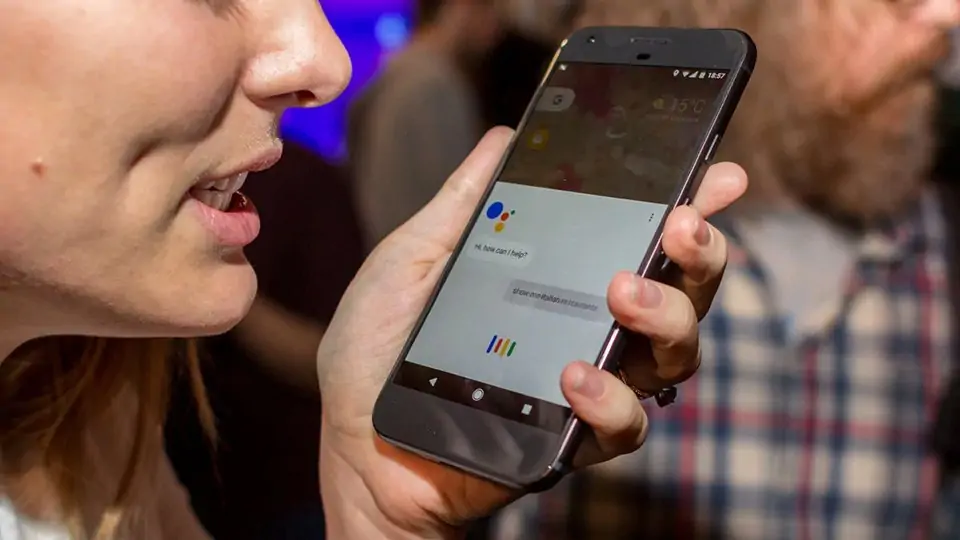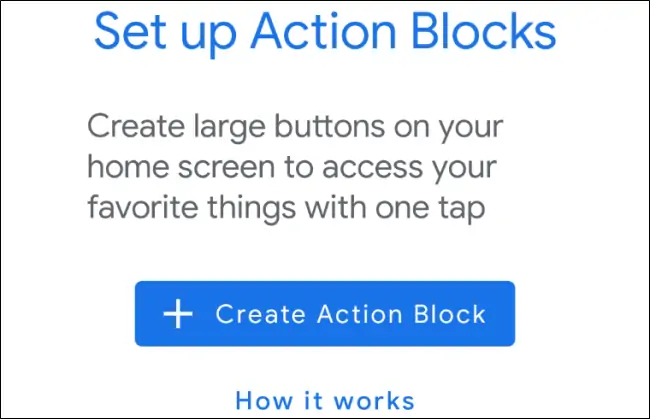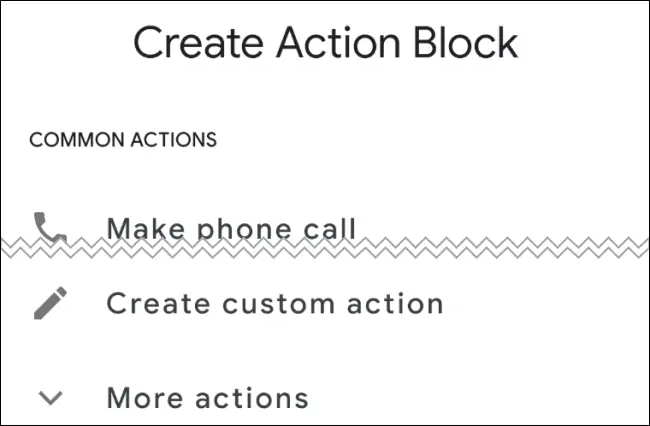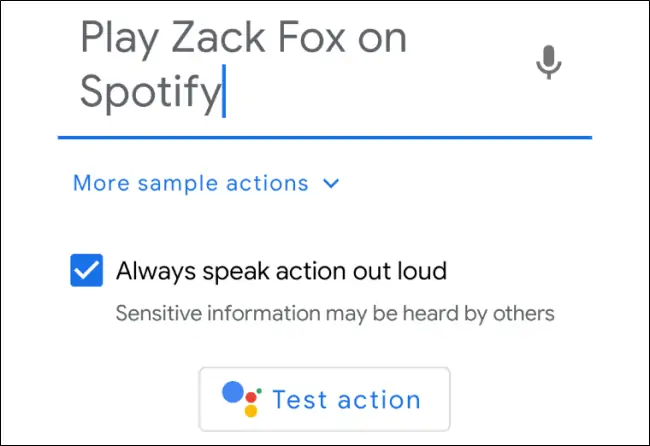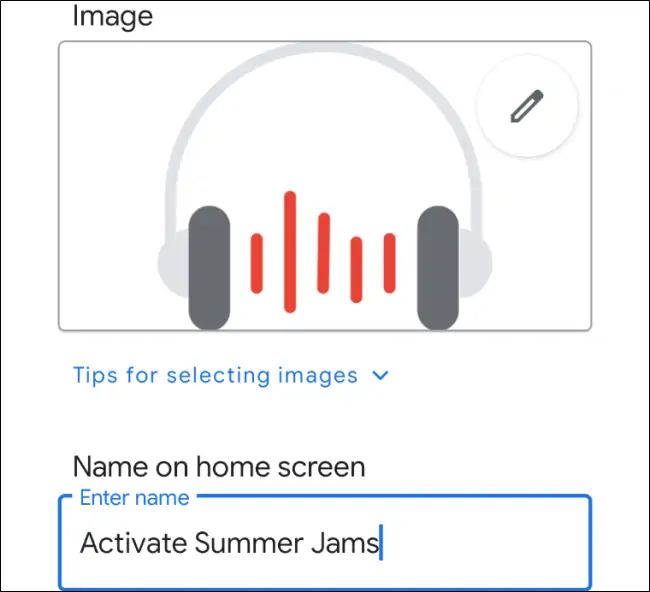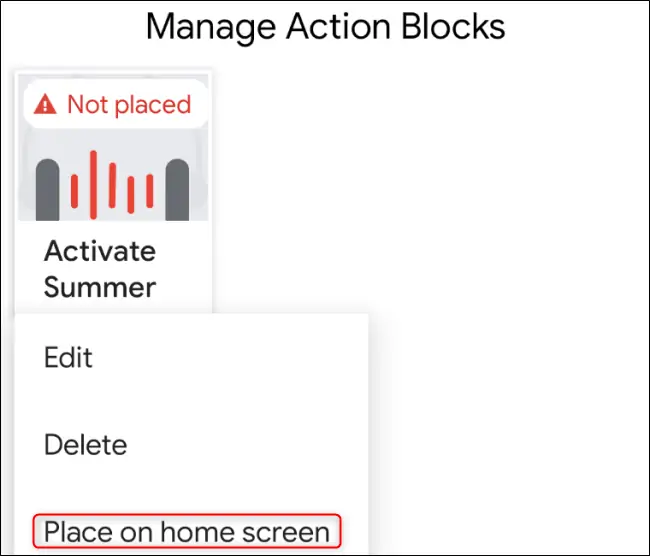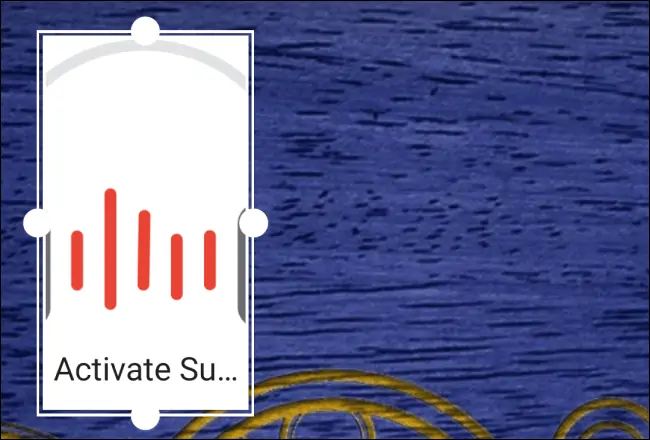گوگل اپلیکیشنی به اسم Action Blocks معرفی کرده که به کمک آن میتوانید دکمههایی روی صفحهی خانه اندروید اضافه کنید و با تپ روی هر دکمه، اعمالی را به سرعت انجام دهید. به عبارت دیگر Action Blocks برای کاربران اندروید که مرتباً فرآیند خاصی را تکرار میکنند بسیار مفید است. البته برای کار با این اپ میبایست دستیار صوتی گوگل که Google Assistant نام دارد، روی گوشی یا تبلت شما فعال باشد.
در ادامه با اپلیکیشن اکشن بلاکس و روش کار با آن بیشتر آشنا میشویم.
در اندروید روشها و اپهای مختلفی برای انجام خودکار یا سریعتر امور وجود دارد. به عنوان مثال میتوانید از دستیار صوتی گوگل اسیستنت استفاده کنید و با گفتن یک فرمان صوتی، کاری را انجام دهید. اما همیشه استفاده از دستیار صوتی امکانپذیر نیست. به عنوان مثال در محیطی که سکوت الزامی است، نمیتوان دستوری را با صدای بلند و واضح به دستیار صوتی داد! یا مثال دیگر پشتیبانی نکردن از همهی زبانها با دقت مناسب است. به همین جهت استفاده از اپهایی نظیر Action Blocks به کاربران حرفهای یا افرادی که میخواهد کارها را با سرعت بیشتری انجام دهند، توصیه میشود.
در مورد آیفون و آیپد میتوانید از اپلیکیشن شورتکاتهای سیری یا به زبان دیگر Siri Shortcuts استفاده کنید که قبلاً در مقالاتی به معرفی و آموزش کار با آن پرداختیم:
آشنایی با Action Blocks گوگل
اکشن بلاکس نام اپلیکیشنی است که گوگل برای انجام سریع کارهای پیچیده و تکراری طراحی کرده است. با استفاده از این اپلیکیشن میتوانید دکمههایی بسازید و برای هر دکمه، تعدادی اکشن یا به زبان فارسی، عمل تعریف کنید. از آن پس میتوانید اعمال تعریف شده را تنها با لمس کردن یک دکمه که روی یکی از صفحات خانه قرار دادهاید، به سرعت انجام دهید.
ماجرا از این قرار است که یکی از مهندسین گوگل به اسم Lorenzo Caggioni برای برادر معلول خویش با استفاده از Google Assistant و Raspberry Pi، وسیلهای ساخته بود که با فشار دادن دکمهی فیزیکی، کارهای پیچیده را به سرعت انجام میداد. در واقع پروژهی DIVA که نام آن برگرفته از DIVersely Assisted است، سرانجام به اپلیکیشنی برای اندروید منتهی شده که همین کار را انجام میدهد اما نه با فشار دادن یک دکمهی واقعی بلکه با لمس دکمهای روی صفحه نمایش.
شاید Action Blocks شبیه به روتینهای گوگل اسیستنت به نظر برسد اما تنوع اکشنها زیاد است و استفاده کردن از آن نیازی به تلفظ صحیح و واضح دستورات ندارد.
آموزش کار با Action Blocks
برای شروع استفاده از این اپ، میبایست آن را دانلود و نصب کنید. به علاوه دقت کنید که دستیار صوتی گوگل یا همان Google Assistant در گوشی یا تبلت اندرویدی شما فعال باشد.
پس از اجرا کردن اپلیکیشن میتوانید روی گزینهی How It Works تپ کنید تا اطلاعاتی در مورد قابلیتهای این اپ ارایه شود. برای شروع ساخت یک اکشن جدید، روی دکمهی Create Action Block تپ کنید.
گام بعدی انتخاب اکشن یا عمل است. میتوانید کارهای روزمره نظیر تماس با یکی از مخاطبین یا پلی کردن موسیقی را به عنوان اکشن انتخاب کنید. میتوانید روی More Actions تپ کنید تا اکشنهای بیشتری مرتبط با کنترل کردن وسایل هوشمند منزل، یادآوریها، تقویم و غیره ارایه شود.
پس از انتخاب اکشن موردنظر، منوی انتخاب قالب ظاهر میشود. میتوانید یک Template یا قالب آماده را برای ادامهی کار انتخاب کنید. خوشبختانه امکان ویرایش قالبهای از پیشتعریفشده وجود دارد. اما برای ایجاد یک بلوک خالی و در واقع قالببندی دلخواه و سفارشی، گزینهی Create Custom Action را لمس کنید.
اگر قالبی را انتخاب کردهاید، میتوانید فرمانهای Google Assistant مربوط به آن اکشن را مشاهده کرده و در صورت نیاز ویرایش کنید. دقت کنید که برای جلوگیری از سروصدای گوگل اسیستنت حین اجرای اکشن، تیک گزینهی Always Speak Action Out Loud را حذف کنید.
قبل از نهایی کردن اکشن، روی دکمهی Test Action تپ کنید که برای تست کردن اکشن کاربرد دارد. اگر همه چیز صحیح بود، روی Next تپ کنید.
گام آخر این است که نام اکشن و همینطور یک عکس مناسب برای آن انتخاب کنید تا به راحتی آن را تشخیص دهید. نام را در کادر Name on home screen تایپ کنید. در مورد عکس ۳ انتخاب پیش روی شماست:
- میتوانید عکسی را با جستجو کردن در گوگل و دانلود، روی حافظهی گوشی یا تبلت ذخیره کرده و سپس از آن استفاده کنید.
- گوگل برای راحتی کار، کتابخانهای از نمادها و آیکونهای متنوع آماده کرده است و میتوانید از این موارد استفاده کنید.
- روش سادهی دیگر این است که با دوربین گوشی از هر چیزی که مناسب میدانید عکس بگیرید و به عنوان تصویر بلوک اکشن استفاده کنید.
در نهایت روی Save Action Block تپ کنید.
اکنون به صفحهی اکشن بلاکها میرسید. میتوانید یک یا چند اکشن بلاک دیگر بسازید و در نهایت برای چیدن روی صفحهی خانه اقدام کنید. برای قرار دادن یک بلوک روی صفحهی خانه، روی آن تپ کنید و گزینهی Place on Home Screen را لمس کنید. البته گزینهی Edit برای تغییر دادن اکشن بلاک و گزینهی Delete برای حذف کردن موارد بلااستفاده نیز پیشبینی شده است.
اکشن بلاک در حقیقت یک ویجت است که به صورت پیشفرض ابعاد آن ۲ در ۲ است. میتوانید اندازهی اکشن بلاک را با تپ و حرکت انگشت روی نقاط مرزی آن تغییر بدهید و همینطور آن را جابجا کنید. در واقع جابجا کردن اکشن بلاکها روی صفحات خانهی اندروید، درست شبیه به سایر ویجتها است. حذف کردن نیز با همان روش معمول انجام میشود.
از این پس با تپ روی دکمههایی که توسط اپلیکیشن اکشن بلاکس ساخته شده، میتوانید کارهای تکراری و وقتگیر را با سرعت و دقت بیشتری انجام دهید.
HowToGeekسیارهی آیتی